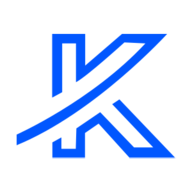Ta bort kreditkort från Apple Pay
Så här tar du bort ett kreditkort från Apple Pay:
iPhone
- Öppna appen "Plånbok" (Wallet).
- Tryck på det kort du vill ta bort.
- Tryck på de tre prickarna (...) uppe till höger.
- Scrolla ner och tryck på "Ta bort kort".
- Bekräfta att du vill ta bort kortet.
Apple Watch
- Öppna appen Watch på din iPhone.
- Gå till fliken "Min klocka".
- Välj "Plånbok och Apple Pay".
- Tryck på det kort du vill ta bort.
- Scrolla ner och tryck på "Ta bort kort".
Kortet tas då bort från enheten och kan inte längre användas för betalningar via Apple Pay. Vill du använda det igen behöver du lägga till det på nytt.
Ta bort kreditkort från Google Pay
Så här tar du bort ett kreditkort från Google Pay:
Android-telefon
- Öppna Google Wallet-appen (tidigare Google Pay).
- Tryck på det kort du vill ta bort.
- Tryck på "Kortinformation" (ofta en liten ikon med tre punkter eller ett kugghjul).
- Välj "Ta bort betalningsmetod" eller "Ta bort kort".
- Bekräfta borttagningen.
Via webben (om du inte har tillgång till mobilen):
- Gå till Google Payments Center.
- Logga in med ditt Google-konto.
- Klicka på "Betalningsmetoder" i menyn.
- Hitta det kort du vill ta bort och klicka på "Ta bort".
- Bekräfta.
Kortet tas bort från ditt konto och kan inte längre användas i Google Pay förrän det läggs till igen.
Vanliga problem du kan stöta på
| Problem | Förklaring | Lösning |
|---|---|---|
Kortet visas fortfarande efter borttagning | Det kan ta några minuter innan ändringen syns över alla enheter. | Vänta en stund eller starta om enheten. Kontrollera att du är inloggad med rätt konto. |
Felmeddelande: ”Kan inte ta bort kort just nu” | Tillfälligt nätverksproblem eller störning hos Apple/Google. | Kontrollera din internetanslutning och försök igen senare. |
Kortet kommer tillbaka automatiskt | Kortet är kopplat till ditt Apple-ID eller Google-konto och återställs via iCloud eller kontosynk. | Gå till iCloud.com eller pay.google.com och ta bort kortet permanent därifrån. |
Kortet kan inte tas bort från en stulen eller borttappad enhet | Du har inte tillgång till enheten för att ta bort kortet lokalt. | Använd Hitta iPhone eller Google’s Enhetshanterare för att fjärrradera innehåll. |
Du ser inte rätt kort i listan | Kortet kan vara kopplat till en annan enhet eller ett annat konto. | Kontrollera att du är inloggad på rätt Apple-ID eller Google-konto. |
Tips innan du tar bort ett kort
Innan du tar bort ett kredit- eller betalkort från Apple Pay eller Google Pay är det smart att tänka på några saker för att undvika avbrott i betalningar eller andra problem:
- Kontrollera om kortet används för prenumerationer eller autogiro
Tjänster som Spotify, Netflix eller mobilabonnemang kan vara kopplade till kortet. Byt till ett annat betalsätt innan du tar bort det. - Se till att du har ett alternativt betalsätt
Har du inga andra kort tillagda kan du inte använda mobilen för kontaktlösa betalningar tills du lägger till ett nytt. - Dubbelkolla att kortet inte behövs för identifiering
Vissa appar eller tjänster kan använda kortet för verifiering (t.ex. i App Store eller Google Play). - Synka och säkerhetskopiera din enhet vid byte
Om du byter telefon kan det vara bra att först säkerhetskopiera, så att du enkelt kan lägga till kortet igen efteråt. - Logga in på rätt konto
Om du har flera Google- eller Apple-konton, kontrollera att du är inloggad på det konto där kortet är registrerat – annars hittar du det inte.
Registrera dig för vårt nyhetsbrev
Registrera dig för att få de senaste nyheterna om kreditkort i Sverige